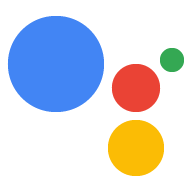Actions Console の [開発]、[デプロイ]、[分析] タブは、メインのナビゲーション メニュー、左側のメニュー、編集エリアという 3 つのメインエリアで構成されています。以降のセクションでは、これらの領域について詳しく説明します。
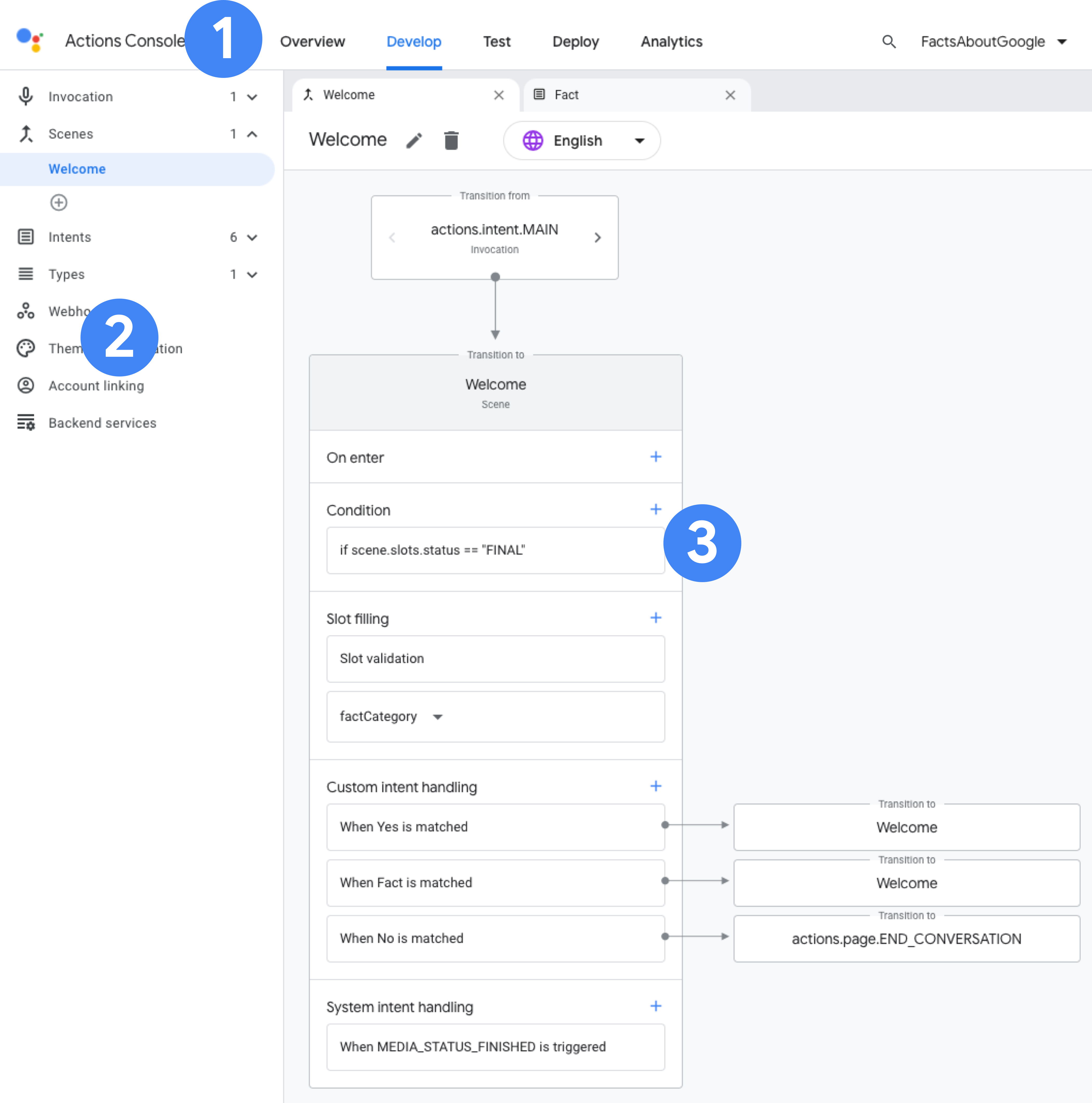
メイン ナビゲーション メニュー
メインのナビゲーション メニューから、Actions Console のさまざまな領域にアクセスできます。

- Overview: アクションの概要情報。
- 開発: ウェブベースのビジュアル IDE である Actions Builder。
- Test: アクションをテストするためのアクション シミュレータ。
- デプロイ: レビューに使用するアクションのディレクトリ情報と詳細。
- Analytics: アクションの分析と健全性に関する情報。
- その他のオプション: ユーザーとプロジェクトの設定に関するその他のオプション。その他アイコン more_vert をクリックしてアクセスできます。
概要
[Overview] ページでは、アクションの分析情報を簡単に確認できます。また、簡単なセットアップ、ビルド、デプロイ オプションも表示されます。各セクションの見出しを使用すると、コンソールの他のセクションの関連ページに移動できます。
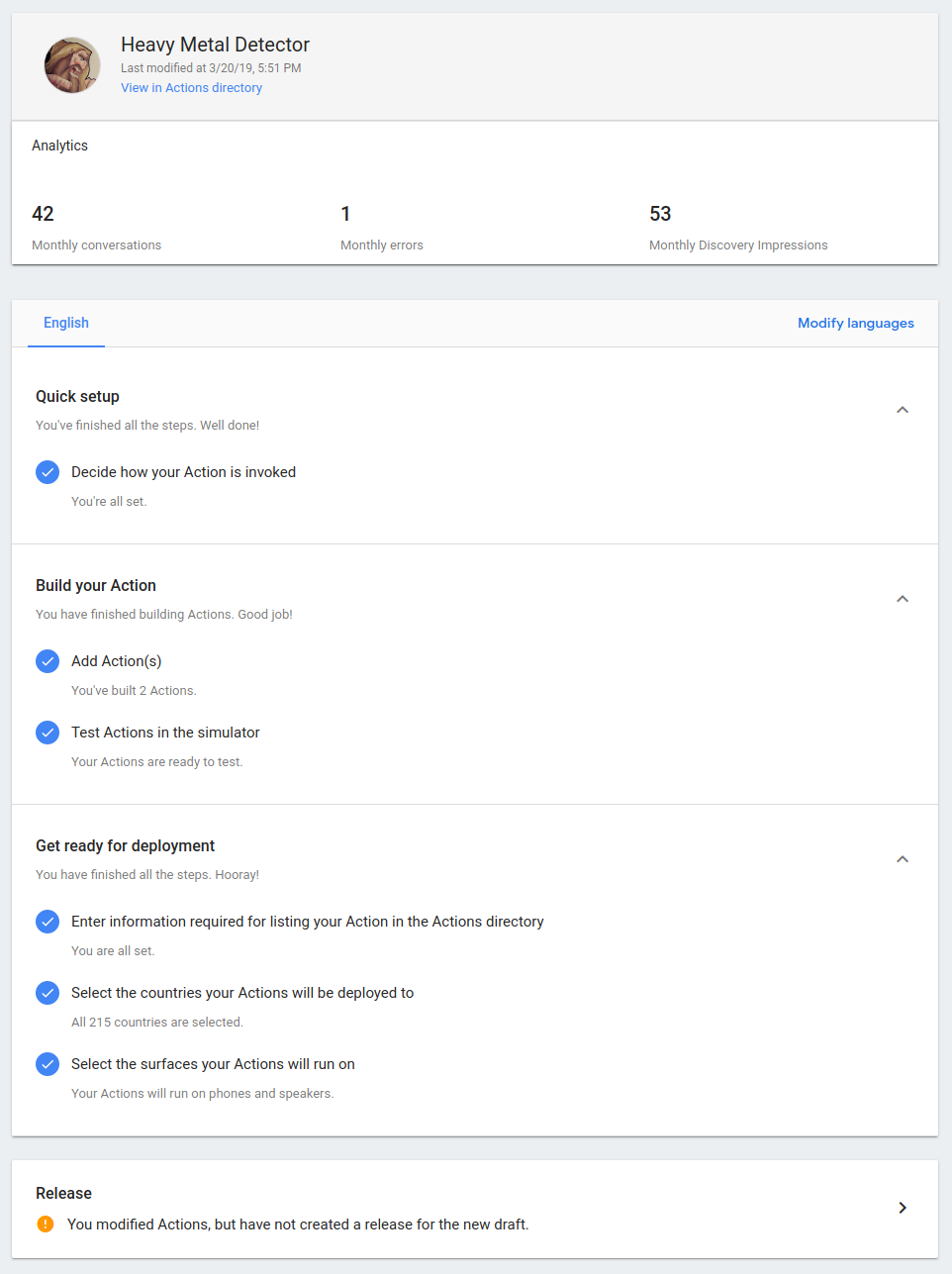
開発
コンソールの [開発] セクションには、Actions SDK 上に構築されたビジュアル ウェブベースの IDE である Actions Builder があります。
Actions Builder のレイアウトは、次の 3 つの主要エリアで構成されています。
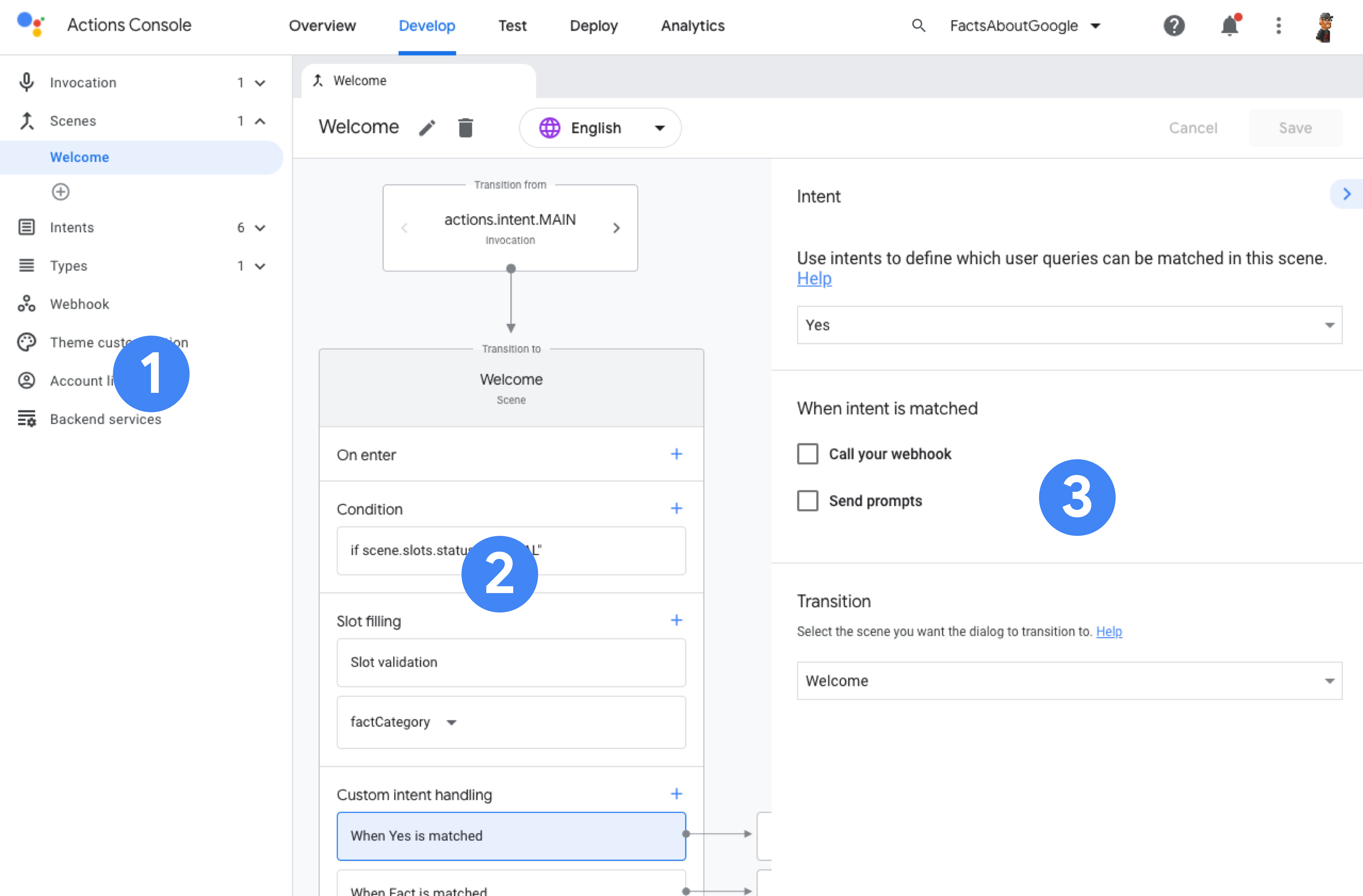
左側のメニュー
[Develop] の左側のメニューには、アクションの作成に必要なものがすべて含まれています。
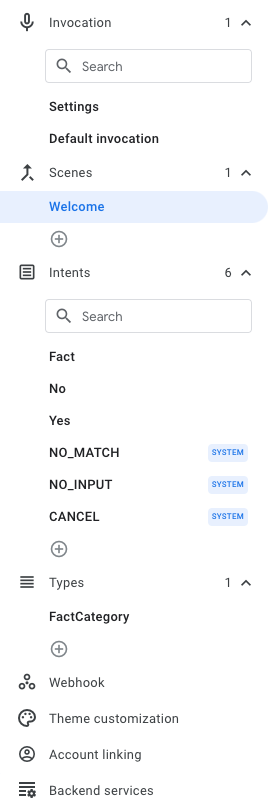
- 呼び出し: ユーザーがアクションを呼び出して操作する方法。
- シーン: 会話の個々の状態。
- インテント: 処理が必要なイベントを表す構造化オブジェクト。
- 型: ユーザーの入力から抽出する構造化データの NLU(自然言語理解)エンジンに通知します。
- インタラクティブ キャンバス: プロジェクトで Interactive Canvas を使用するためのオプション。
- Webhook: トリガーされたイベントに応答する HTTPS ウェブサービス(フルフィルメント)。
- テーマのカスタマイズ: アクション全体で使用する色、フォント、画像を設定します。
- アカウントのリンク: アクションが Google のアカウント リンクを利用できるようにします。
- バックエンド サービス: 追加の Google バックエンド サービスのオプション。
要素パネル
要素パネルには、現在選択されているシーン、インテント、タイプが表示されます。また、左側のメニューで呼び出し、Webhook、テーマのカスタマイズ、アカウントのリンク、バックエンド サービスのオプションを選択すると、このパネルのオプションが表示されます。
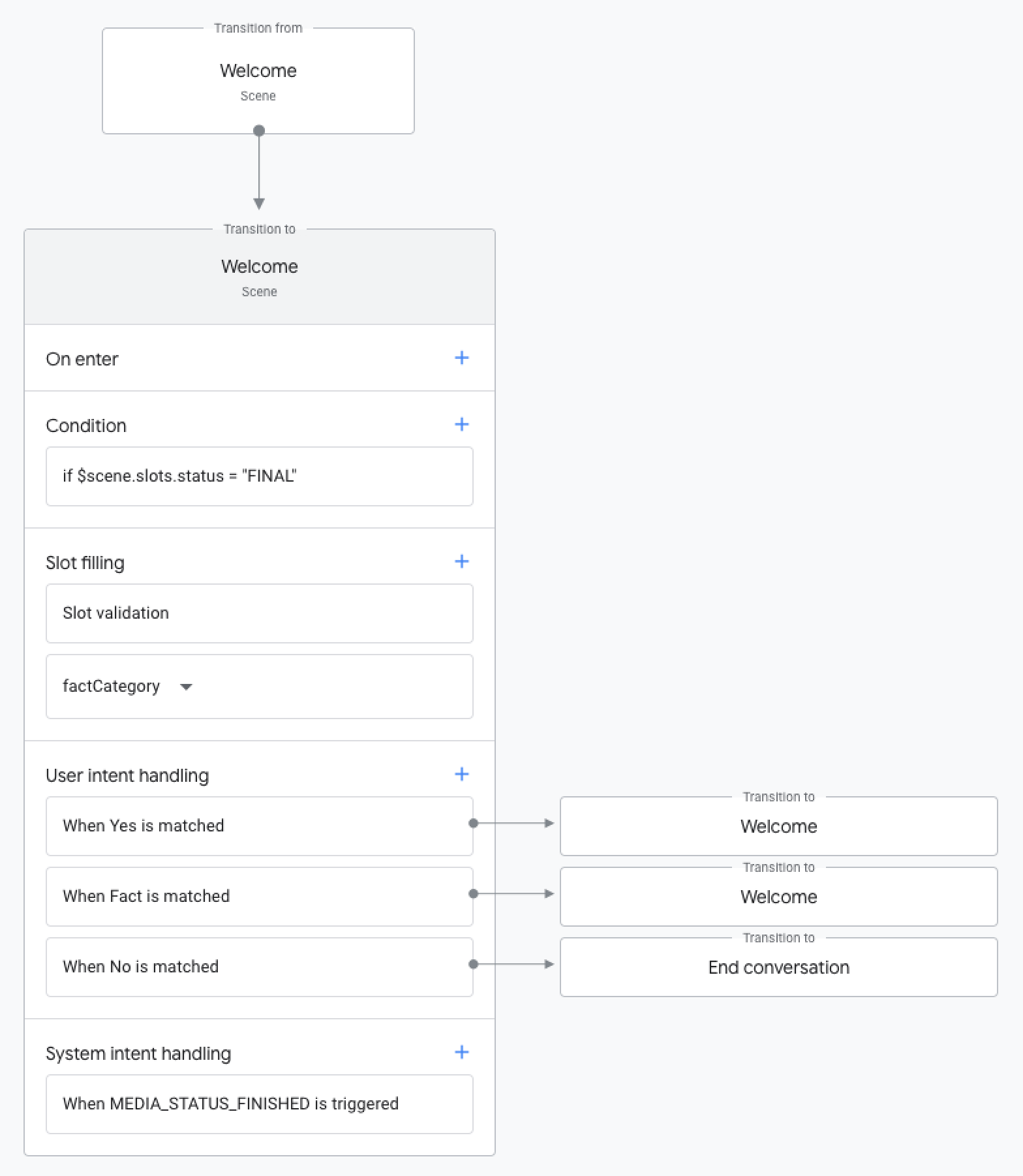
要素のプロパティ パネル
シーンのプロパティを選択すると、そのプロパティのオプションが表示されます。
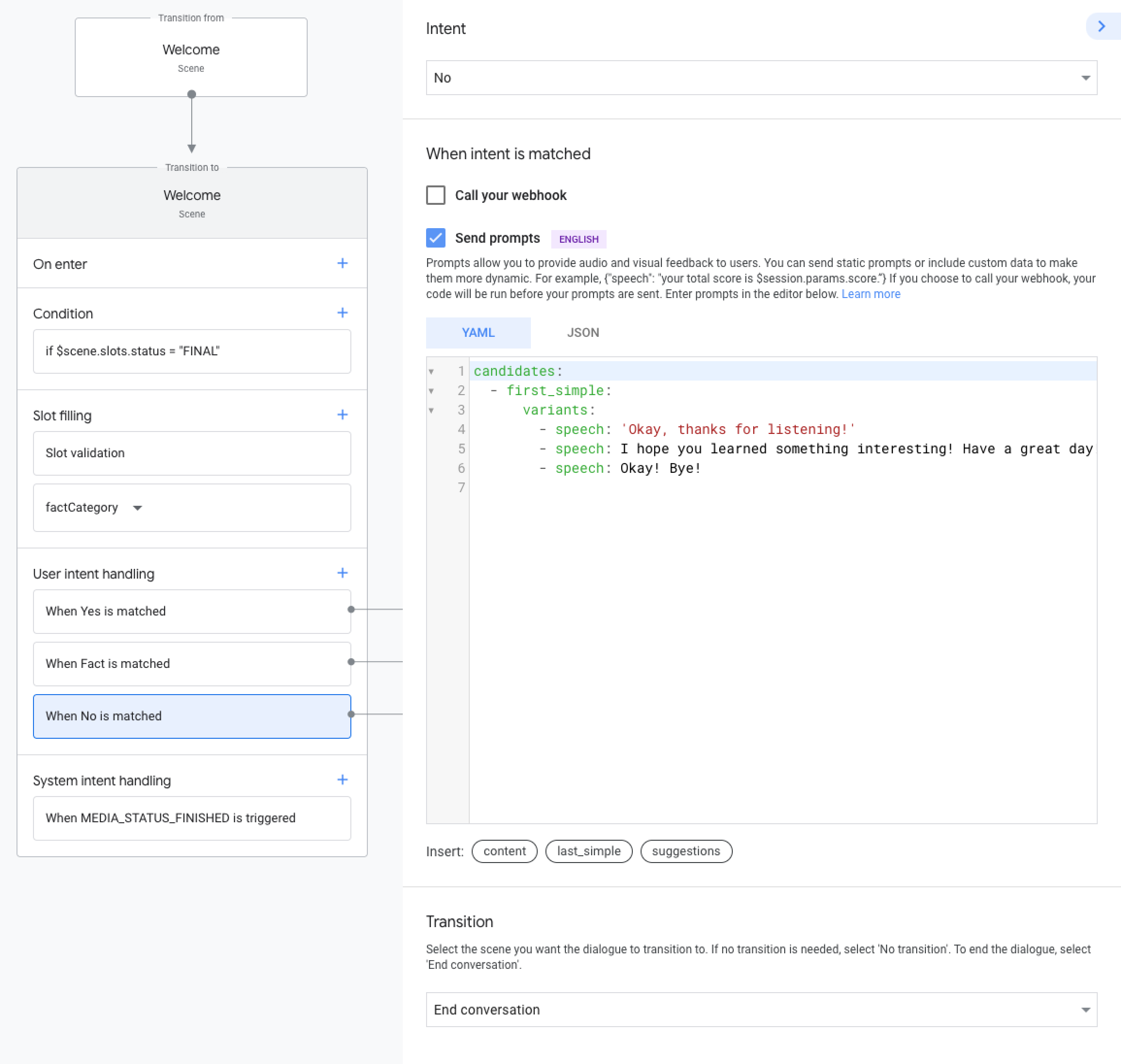
元に戻す、削除、保存
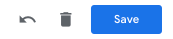
別のページに移動すると、Actions Builder が変更内容を自動的に保存します。または、[保存] をクリックします。
最後の保存(または自動保存)以降の変更を元に戻すには、元に戻す undo アイコンをクリックします。
削除アイコン delete を使用すると、現在選択されているシーン、インテント、タイプが削除されます。
テスト
メイン ナビゲーション エリアで [Test] をクリックし、シミュレータに移動してアクションをテストします。
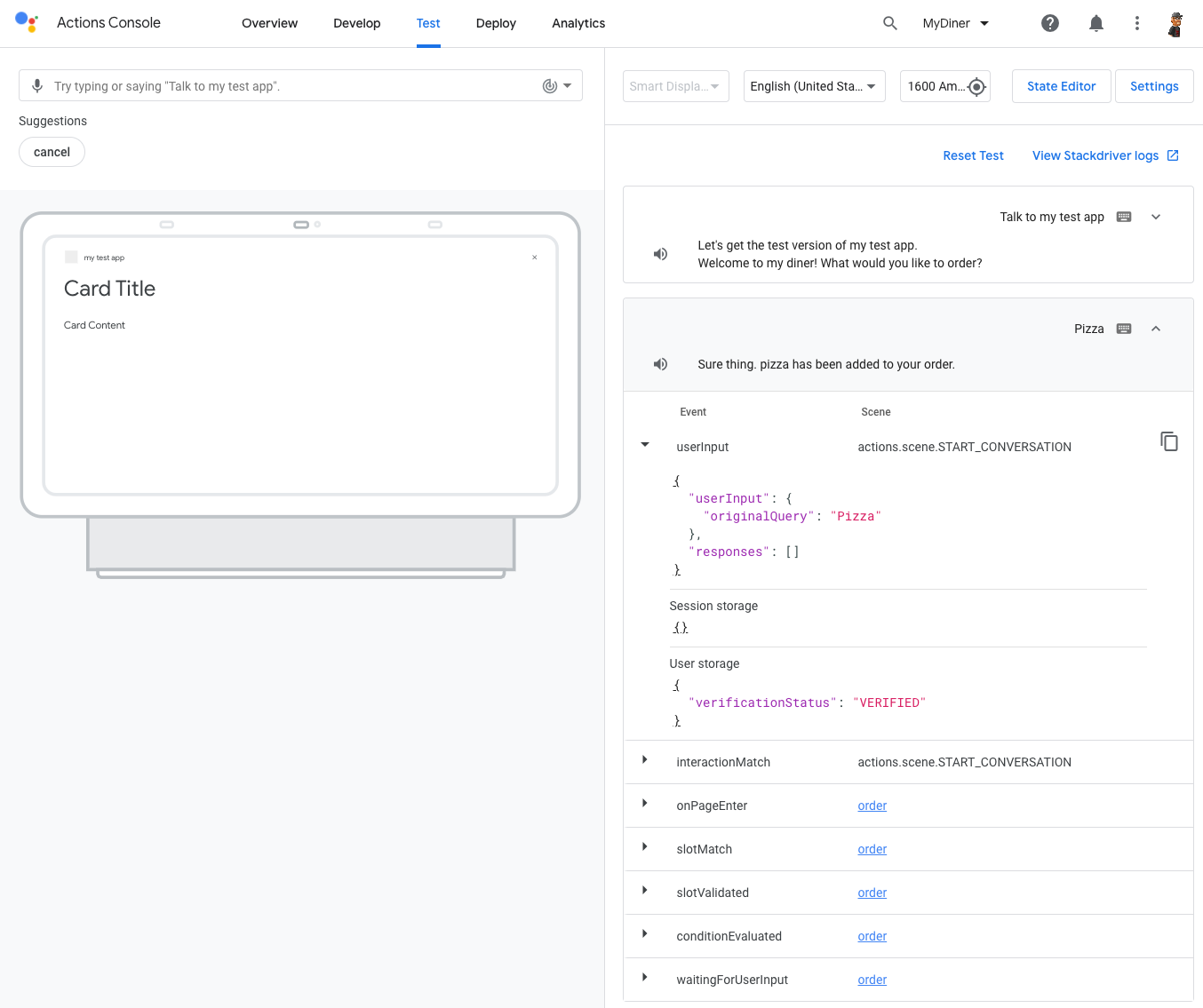
デプロイ
[デプロイ] セクションには、アクションを公開するためのオプションがあります。[デプロイ] の左側のメニューには、次のサブセクションがあります。
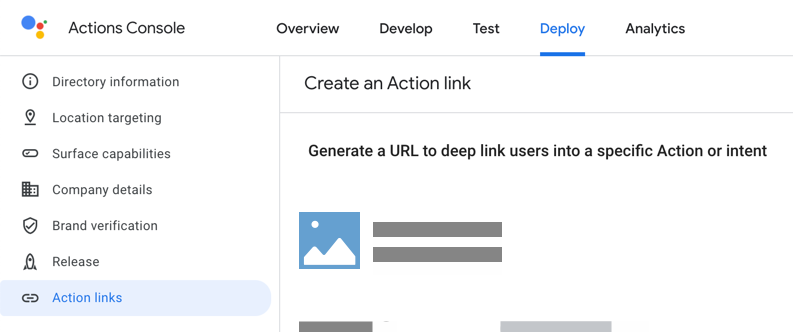
- ディレクトリ情報: アクションに関連するアシスタント ディレクトリの情報(説明、呼び出しのサンプル、画像、連絡先の詳細、プライバシーと同意に関する情報、アクションの追加設定など)。
- 地域ターゲティング: アクションを利用できる国や地域を設定します。
- サーフェス機能: アクション用の特定のデバイス機能。
- Company details(会社情報): 会社、デベロッパー、マーケティングの連絡先情報
- ブランドの確認: ウェブサイトと Android アプリをアクションに接続するためのオプション。検証とクロス プラットフォーム機能に使用できます。
- リリース: アクションのアルファ版、ベータ版、製品版のリリース オプション。
- アシスタント リンク: アクションの特定のインテントを指す専用の URL。
アナリティクス
[Analytics] セクションには、アクションの健全性と使用状況に関する情報が表示されます。[アナリティクス] の左側のメニューには、次のサブセクションがあります。
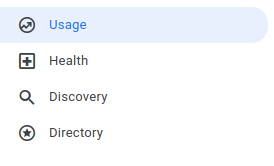
- Usage: アクションの使用状況のグラフとデータ。
- Health: アクションに関連するレイテンシとエラーの情報。
- Discovery: ユーザーがアクションを暗黙的または明示的にトリガーする方法のリスト。
- Directory: アクションのディレクトリ リスティングの評価とアクセスに関する情報。
その他のオプション
その他の more_vert アイコンをクリックすると、アクション プロジェクトに関するその他のオプションが表示されます。
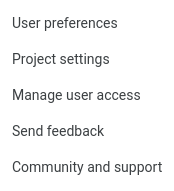
- User preferences(ユーザー設定): Actions on Google アラート設定と通信設定。
- Project settings(プロジェクトの設定): プロジェクト情報、デベロッパー イベントの招待コード、言語オプション。
- Manage user access(ユーザー アクセスの管理): Google Cloud Platform のユーザー アクセス オプション。
- フィードバックを送信: Actions Console のフィードバック フォーム。
- Community and support(コミュニティとサポート): Actions コミュニティ サイトとサポート オプションへのリンク。